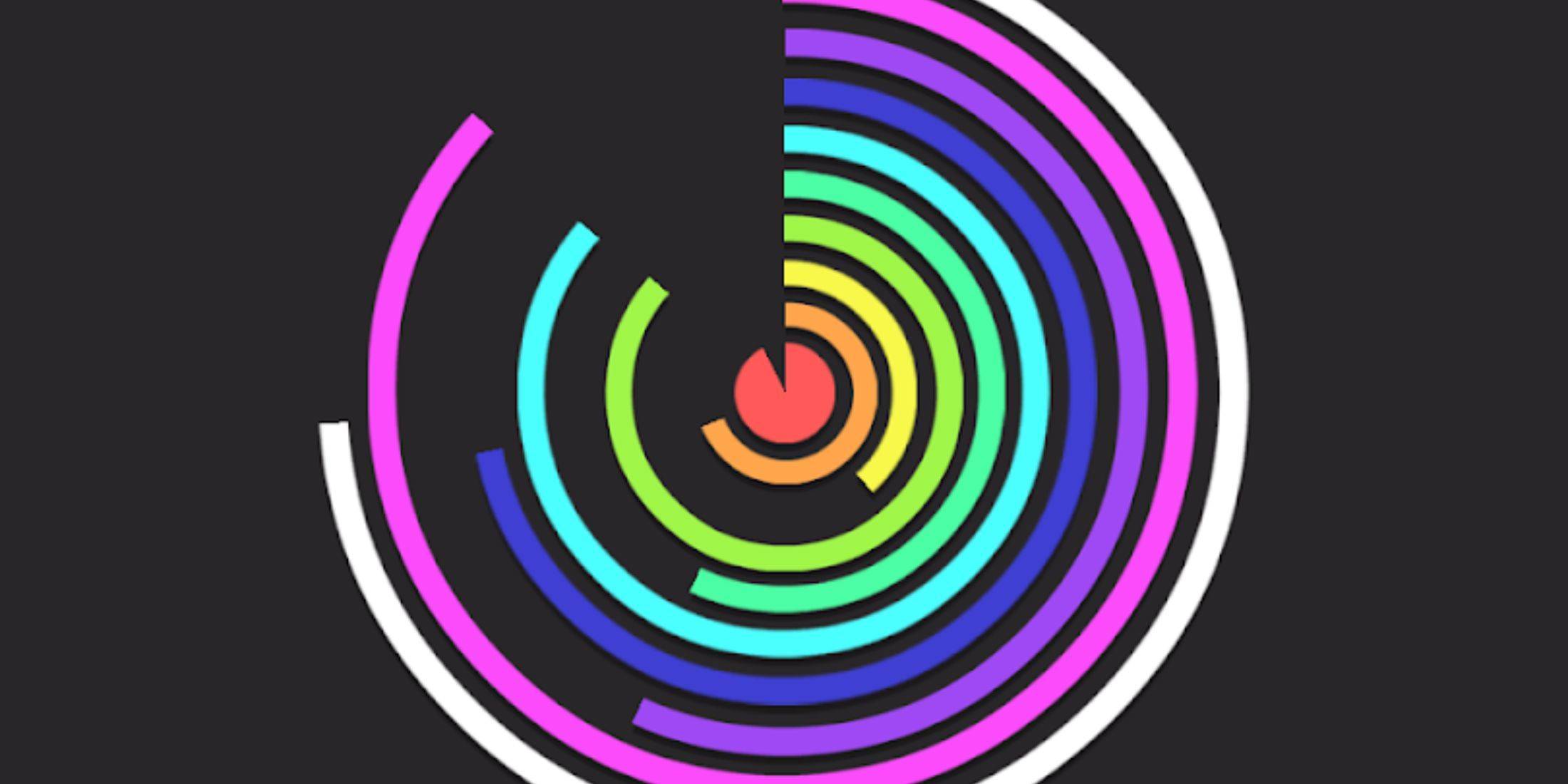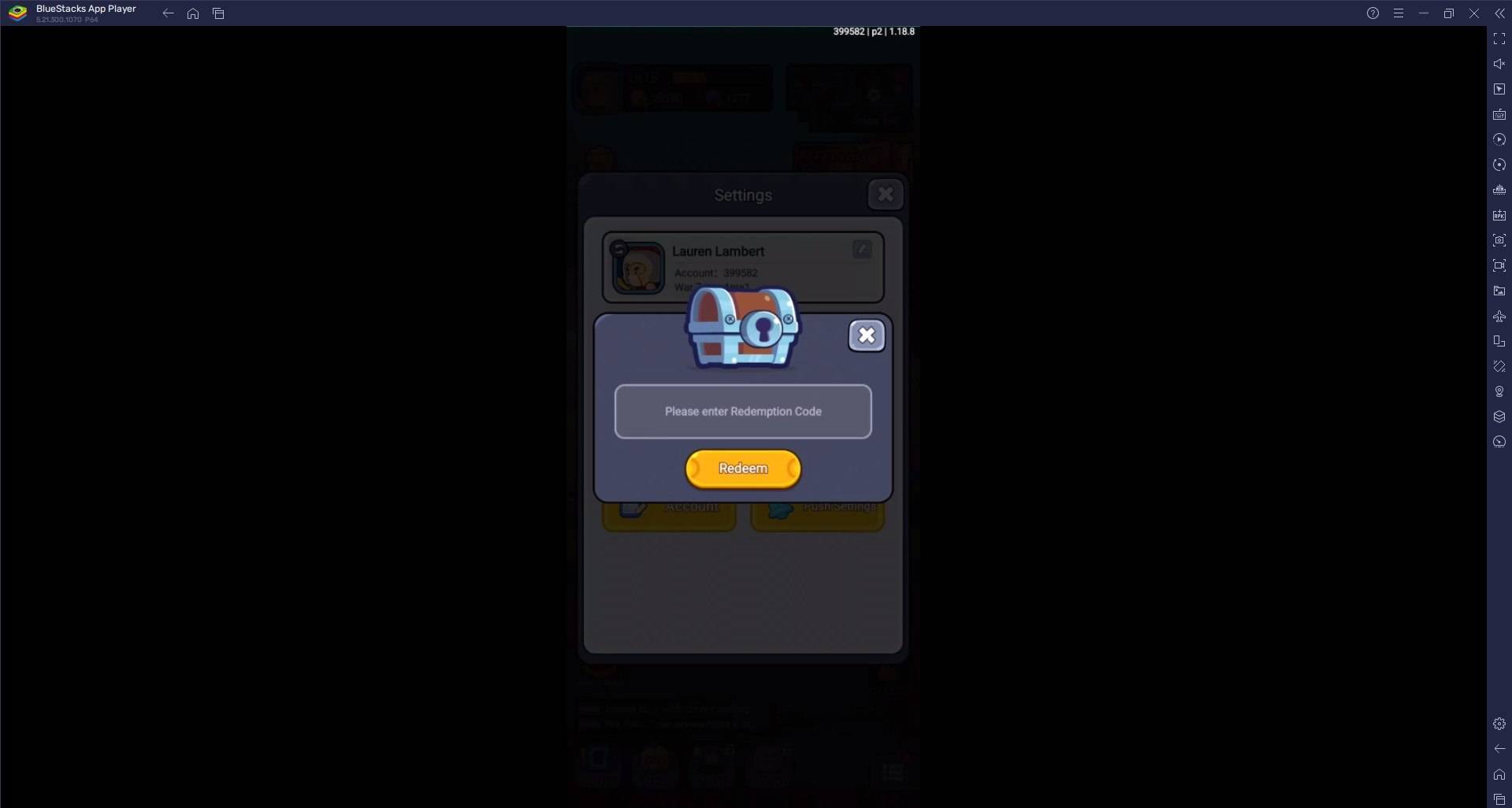Deze handleiding beschrijft hoe je EmuDeck installeert en gebruikt om Sega Game Gear-spellen op je Steam Deck te spelen, waardoor de prestaties worden gemaximaliseerd met Decky Loader en Power Tools.
Voordat u begint: essentiële voorbereidingen
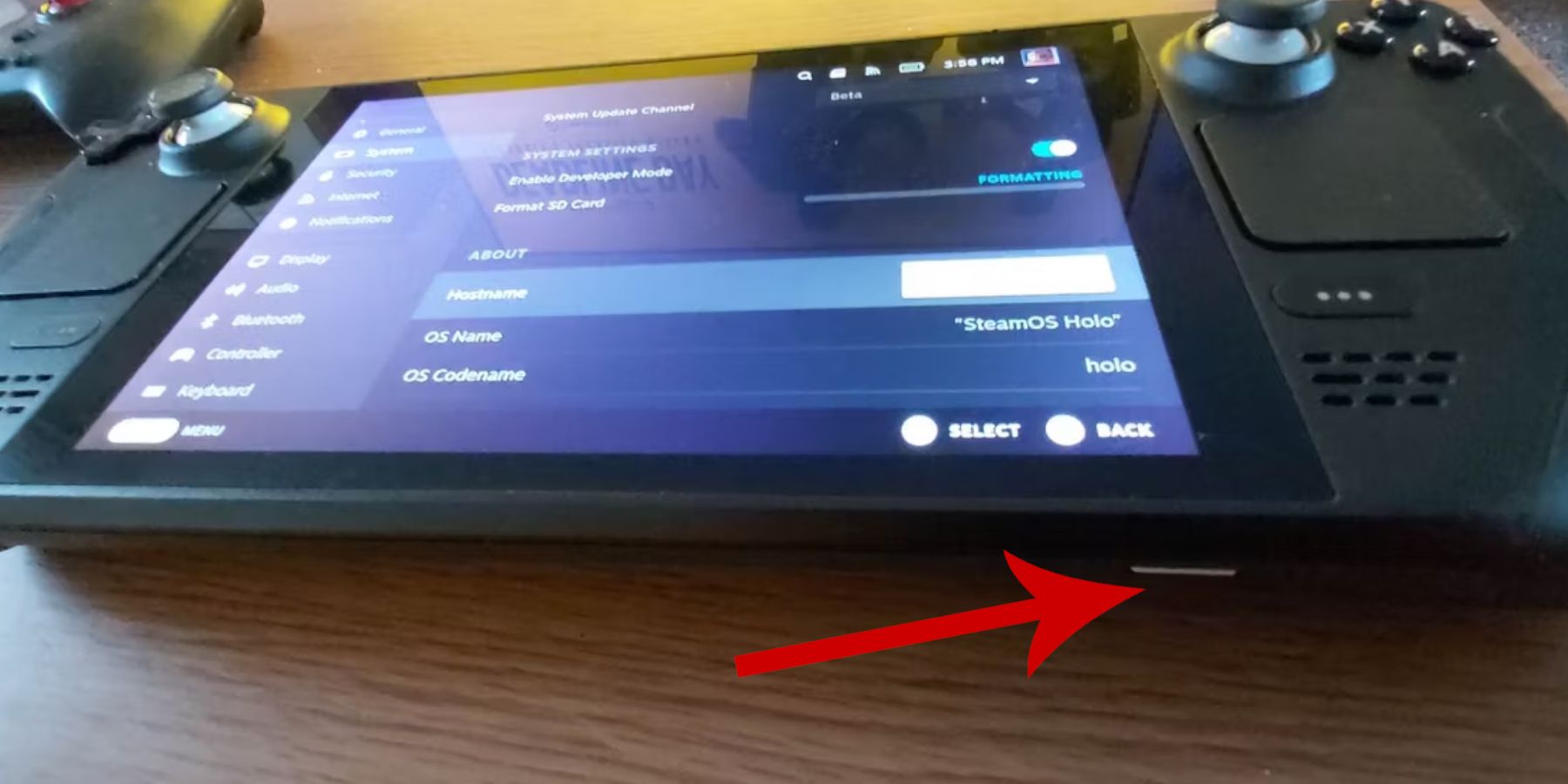 Zorg ervoor dat u de volgende stappen heeft uitgevoerd voordat u EmuDeck installeert:
Zorg ervoor dat u de volgende stappen heeft uitgevoerd voordat u EmuDeck installeert:
-
Ontwikkelaarsmodus inschakelen: Navigeer naar Steam > Systeem > Systeeminstellingen > Ontwikkelaarsmodus inschakelen. Schakel vervolgens in het ontwikkelaarsmenu CEF Remote Debugging in. Start je Steam Deck opnieuw op.
-
Aanbevolen uitrusting: Een A2 microSD-kaart (of externe HDD aangesloten via dock) voor het opslaan van ROM's en emulators wordt sterk aanbevolen. Een toetsenbord en muis vereenvoudigen bestandsoverdracht en artworkbeheer. Vergeet niet om uw Game Gear-ROM's legaal aan te schaffen.
EmuDeck installeren
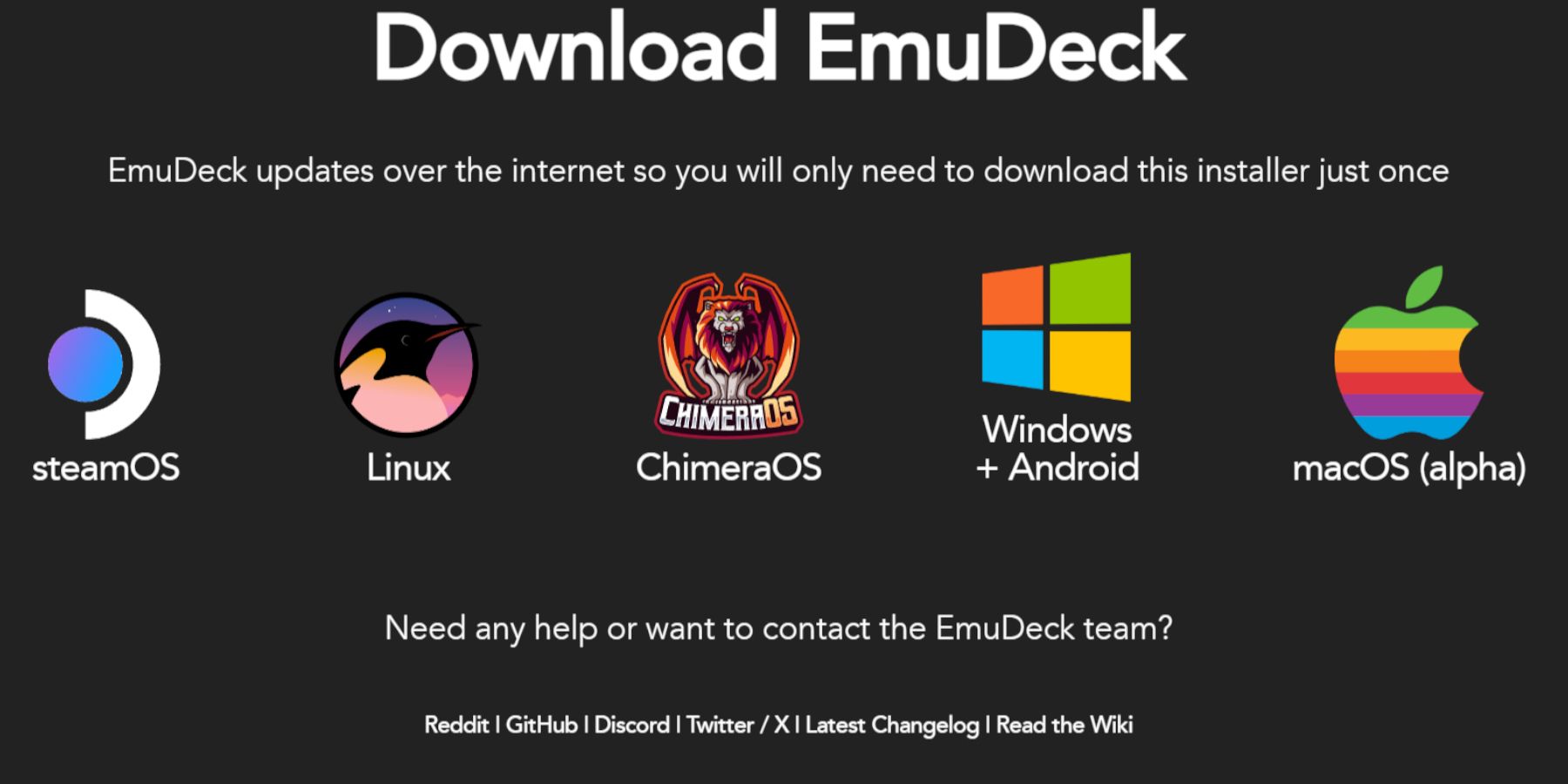 Volg deze stappen om EmuDeck te installeren:
Volg deze stappen om EmuDeck te installeren:
- Overschakelen naar bureaubladmodus.
- Download EmuDeck van de officiële website.
- Selecteer de SteamOS-versie en kies 'Aangepaste installatie'.
- Selecteer uw microSD-kaart (primair) als installatielocatie.
- Kies de gewenste emulators (RetroArch, Emulation Station, Steam ROM Manager worden aanbevolen).
- Schakel 'Automatisch opslaan' in.
- Voltooi de installatie.
Snelle EmuDeck-instellingen
Open EmuDeck, ga naar Snelle instellingen en zorg ervoor:
- Automatisch opslaan is ingeschakeld.
- Controller Layout Match is ingeschakeld.
- Sega Classic AR is ingesteld op 4:3.
- LCD-handhelds zijn ingeschakeld.
ROM's overbrengen en Steam ROM Manager gebruiken
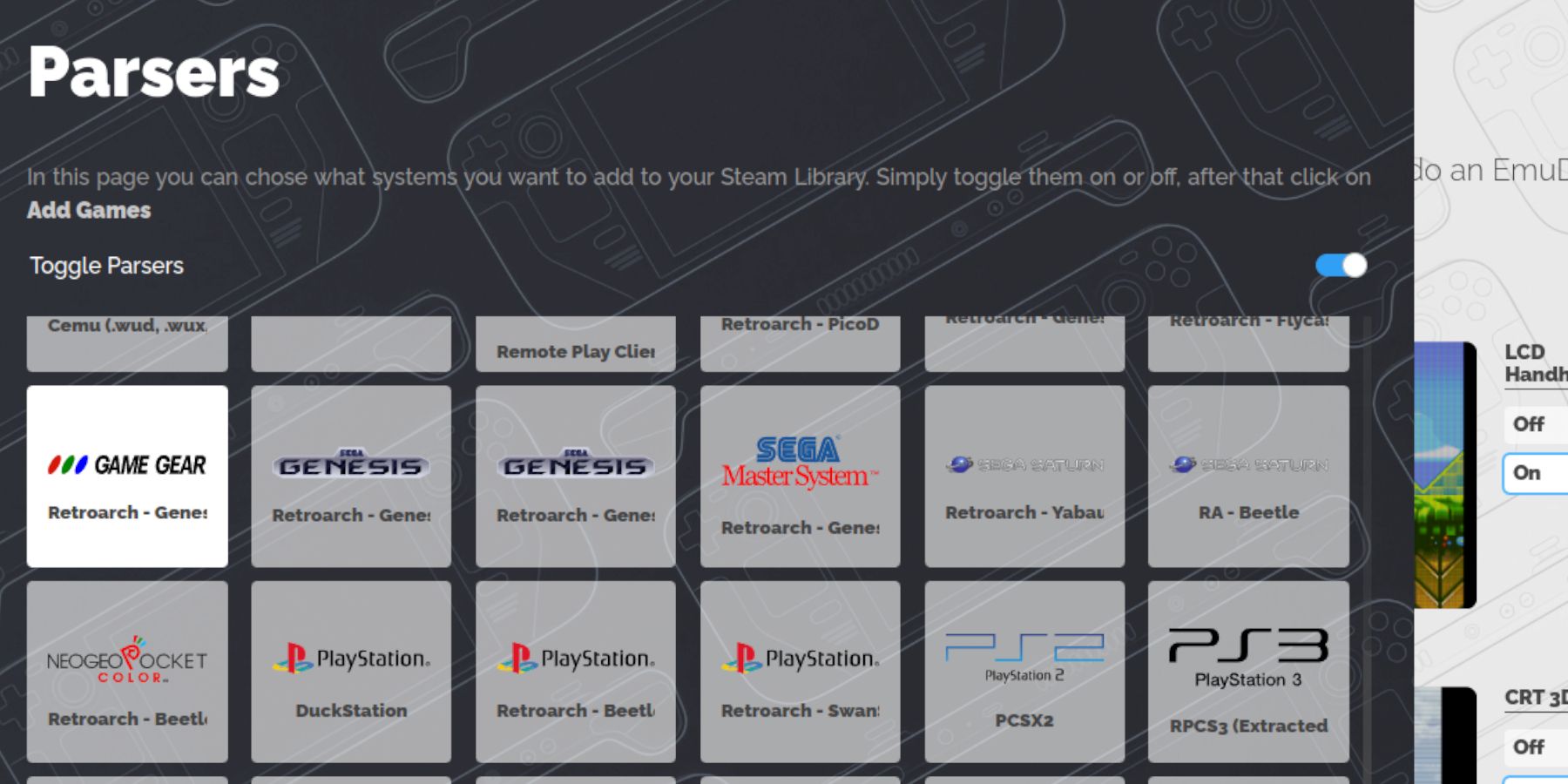 Voeg je Game Gear-ROM's toe:
Voeg je Game Gear-ROM's toe:
- Ga in de bureaubladmodus naar
Primair > Emulatie > ROM's > gamegear. - Zet uw ROM's over naar deze map.
- Open EmuDeck en vervolgens Steam ROM Manager.
- Volg de aanwijzingen op het scherm, selecteer de Game Gear-parser en voeg uw games toe. Zorg ervoor dat illustraties correct zijn toegewezen voordat u ze opslaat in Steam.
Ontbrekende illustraties herstellen
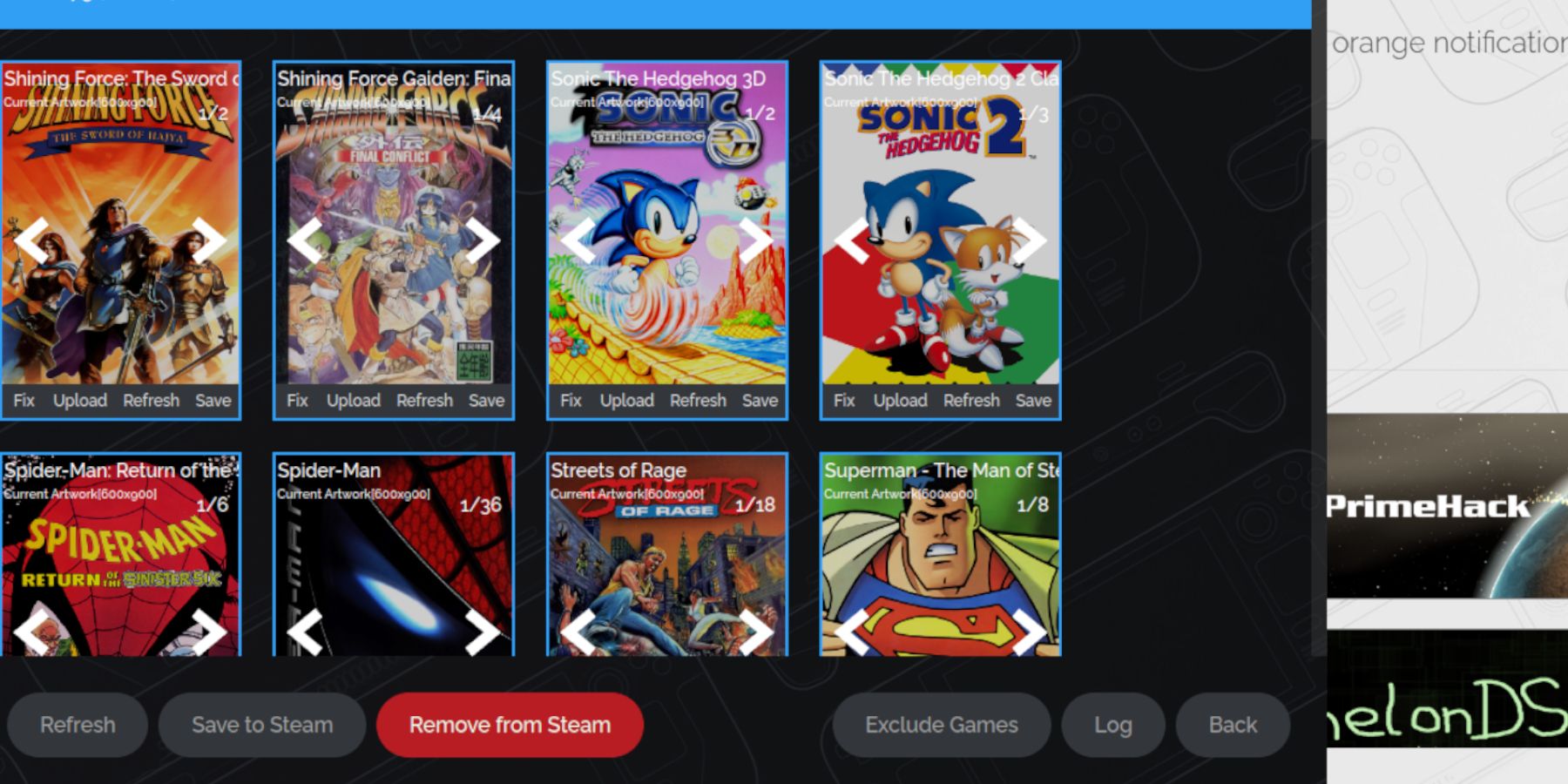 Als het artwork ontbreekt of onjuist is:
Als het artwork ontbreekt of onjuist is:
- Gebruik de "Fix"-functie in Steam ROM Manager, zoek op gametitel.
- Verwijder alle nummers voorafgaand aan gametitels in ROM-bestandsnamen, omdat dit de detectie van illustraties kan verstoren.
- Upload ontbrekende illustraties handmatig via de bureaubladmodus, sla afbeeldingen op in de map Afbeeldingen en upload ze vervolgens via Steam ROM Manager.
Je games spelen
- Overschakelen naar de gamemodus.
- Krijg toegang tot uw Game Gear-games via het tabblad Bibliotheek > Collecties.
- Selecteer een spel en speel.
Prestaties optimaliseren: 60 FPS
Naar Achieve een soepelere 60 FPS-ervaring:
- Druk op de QAS-knop.
- Selecteer Prestaties.
- Schakel 'Gebruik profiel per game' in.
- Stel de framelimiet in op 60 FPS.
De prestaties verbeteren met Decky Loader en elektrisch gereedschap
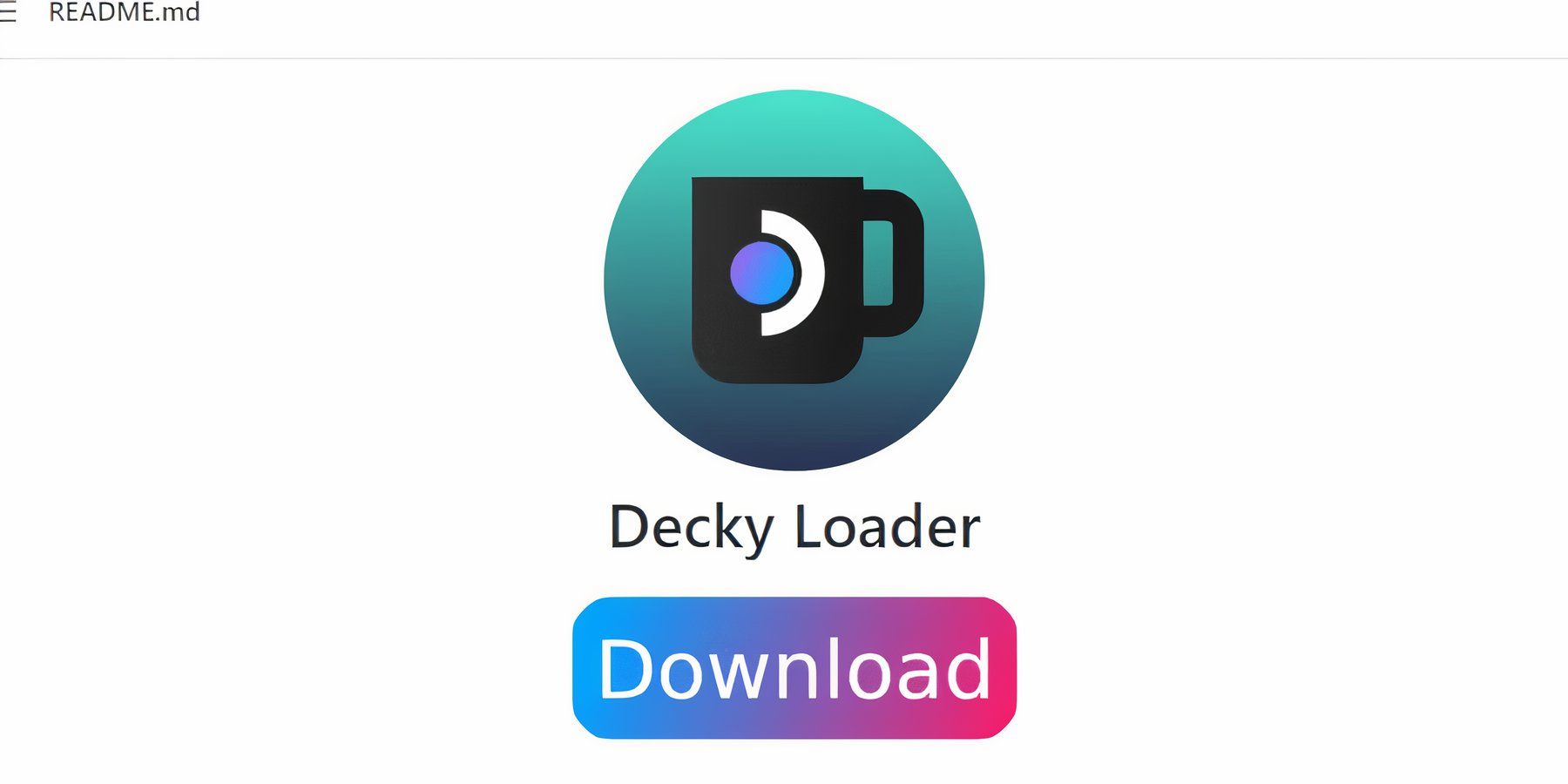 Installeer voor optimale prestaties Decky Loader en de Power Tools-plug-in:
Installeer voor optimale prestaties Decky Loader en de Power Tools-plug-in:
- In de bureaubladmodus download je Decky Loader van de GitHub pagina.
- Voer het installatieprogramma uit en selecteer 'Aanbevolen installatie'.
- Opnieuw opstarten in de gamemodus.
- Ga naar Decky Loader via de QAM, installeer Power Tools vanuit de Decky Store.
- Schakel in Power Tools SMT's uit, stel Threads in op 4, schakel Handmatige GPU-klokcontrole in en stel de GPU-klokfrequentie in op 1200. Schakel 'Per gameprofiel' in om de instellingen op te slaan.
Decky Loader herstellen na een Steam Deck-update
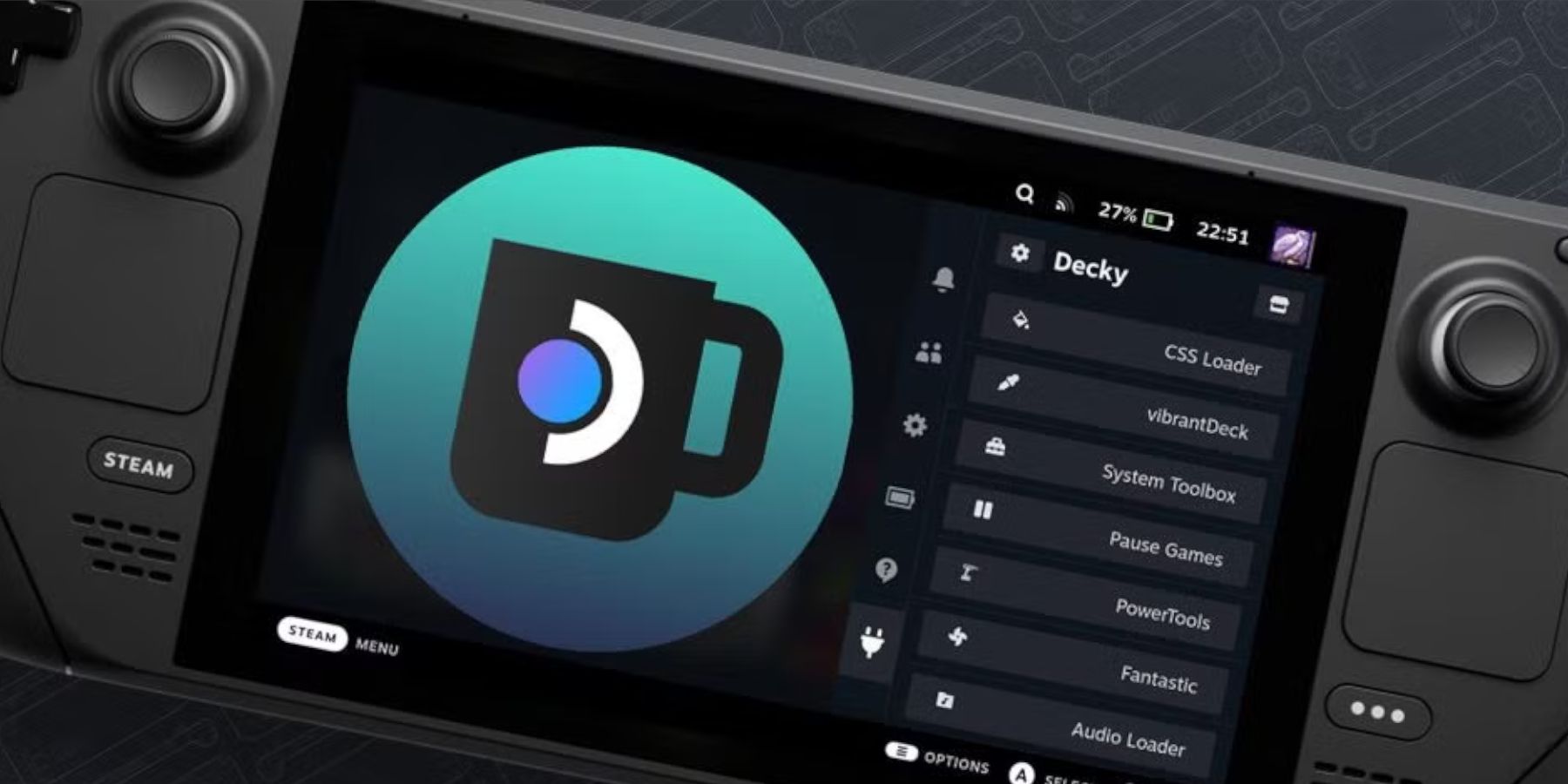 Als een Steam Deck-update Decky Loader verwijdert:
Als een Steam Deck-update Decky Loader verwijdert:
- Overschakelen naar bureaubladmodus.
- Download Decky Loader opnieuw.
- Voer het installatieprogramma uit (selecteer "Uitvoeren", niet "Open").
- Voer uw sudo-wachtwoord in.
- Opnieuw opstarten in de gamemodus.
 Geniet van je Game Gear-spellen op je Steam Deck!
Geniet van je Game Gear-spellen op je Steam Deck!